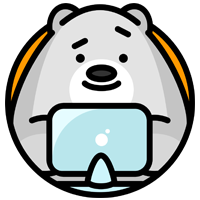OpenGL Рендер¶
OpenGL рендеринг используется для отрисовки в 3D-виде для быстрого предварительный просмотра визуализации.
Это позволяет Вам проверить вашу анимацию (для перемещения объектов, из других углов, и т. д.).
Это также может быть использован для предварительного просмотра анимации - если ваша сцена слишком сложная для вашей системы, для воспроизведения в режиме реального времени в 3D-виде.
Вы можете использовать OpenGL рендер для визуализации изображений и анимаций.
Ниже приводится сравнение между OpenGL визуализацией и окончательным рендером с использованием внутреннего движка визуализации Blender.

OpenGL Рендер |

Окончательный рендер |
Совет

Панель Отображение
Показывать только визуализируемые объекты
Для получения доступа к этой опции установите галочку только визуализируемое в Панели Отображение.
Хотя эта опция не является специфичной для OpenGL рендеринга, часто полезно ее включить, так как она удаляет данные, такие как кости и пустышками, что может отвлекать внимание.
Параметры¶
По большей части, OpenGL рендер используется в области просмотра, однако некоторые параметры отрисовки также используются.
Размеры визуализации
Соотношение сторон рендера
Сглаживание, Сэмплирование и Полное сэмприрование (более медленное, высокое качество на выходе)
Формат файла и Вывод (путь к файлу, формат файла, настройка сжатия ... и. т д.)
Реклама google
Визуализация¶
Активация OpenGL рендера в меню Render активной камеры.

Вы также можете визуализировать любую область просмотра, из заголовка 3D вид, используя маленькую кнопку где нарисована камера (вместе с небольшим изображением, показывает варианты визуализации)
Как и нормальный рендер, вы можете прервать его Esc.
- Визуализация неподвижного изображения
Нажмите на маленькую кнопку которая выглядет как камера в заголовке окна 3D-просмотра.
Или в меню: в заголовке информационное окно
- Визуализация анимации
Нажмите на маленькую кнопку показывает камеру в заголовке окна 3D-просмотра.
Или через меню: в заголовке информационное окно
- Рендер из Секвенсора
Нажмите на маленькую кнопку показывает камеру в шапке секвенсор в окне предварительного просмотра.
Через полоску сцена в секвенсоре можно редактировать вместе сцены, чтобы быстро визуализировать всю последовательность полос.
Это можно активировать с помощью иконки отображения в заголовке окна воспроизведения секвенсера.
Известные ограничения¶
Поддержка OpenGL сглаживания¶
Некоторые графические карты не поддерживают эту функцию (известный как фрейм-буфер Multi-сэмпл расширения OpenGL).
В данном случае рендеринг работает, но сглаживание не выполняется.
Включите опцию Полное сэмплирование, это может использоваться, для того чтобы обойти это ограничение, потому что он не полагается на аппаратную поддержку Multi-сэмллинга.